Ada kalanya ekstensi Chrome sudah harus dihapus atau diganti karena sudah tidak digunakan.
Selain itu, dengan menghapus ekstensi, kamu bisa menghemat konsumsi memori Chrome sehingga secara teori, membuat browser jadi lebih cepat dan responsif.
Berikut ini adalah panduan untuk menghapus ekstensi di Google Chrome versi terbaru.
Daftar isi
#1 Cara mudah hapus ekstensi Chrome
Time Needed : 2 minutes
Berikut ini adalah cara termudah dan tercepat untuk menghapus ekstensi Chrome, langsung dari tampilan depan browser.
Lihat ke bagian kanan atas jendela Chrome, kamu akan melihat deretan ikon dari ekstensi yang digunakan.
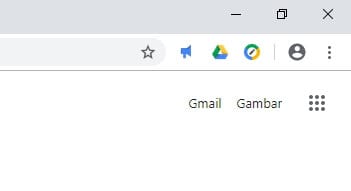
Klik kanan dari ikon ekstensi yang ingin dihapus kemudian pilih Hapus dari Chrome…
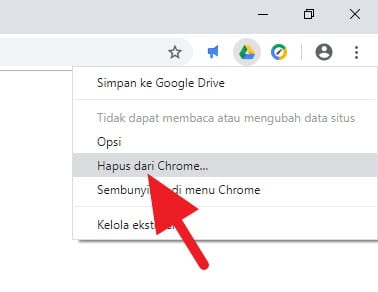
Pilih Hapus atau tekan tombol spasi untuk mengonfirmasi penghapusan.
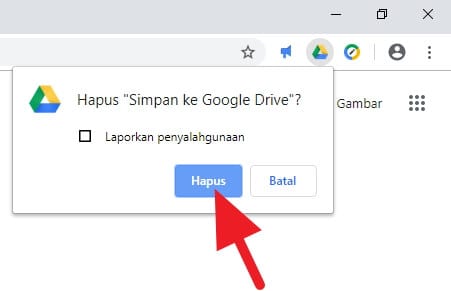
Tools
- Google Chrome
- Perangkat komputer
Materials
- Ekstensi Google Chrome
Jika kamu tidak menemukan ikon dari ekstensi yang ingin dihapus, silahkan klik ikon tiga titik vertikal untuk membuka bilah menu dan menampilkan ekstensi yang tersembunyi.
#2 Cara mudah menghapus banyak ekstensi Chrome
Untuk menghapus beberapa ekstensi, ada baiknya menggunakan cara berikut karena relatif lebih cepat dan lebih mudah.
1. Klik ikon tiga titik vertikal di pojok kanan atas. Pilih Fitur lainnya lalu Ekstensi. Atau bisa salin dan kunjungi chrome://extensions/ di bar alamat.
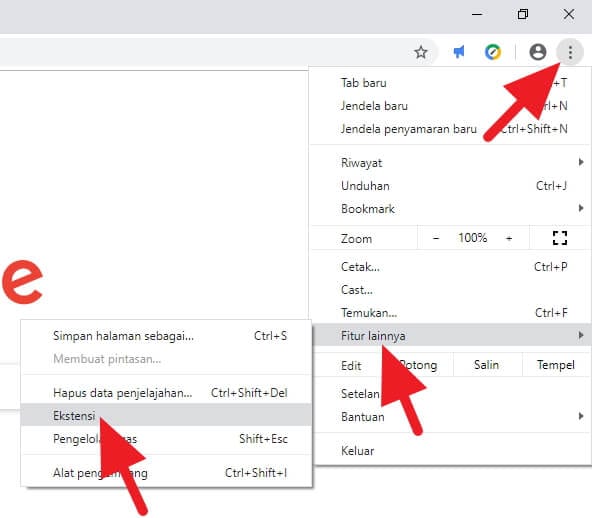
2. Klik tombol Hapus pada ekstensi yang ingin dihilangkan.
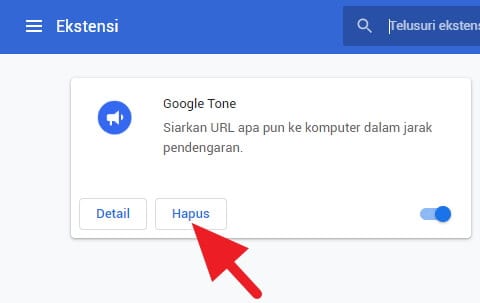
3. Klik Hapus untuk konfirmasi atau tekan tombol spasi.
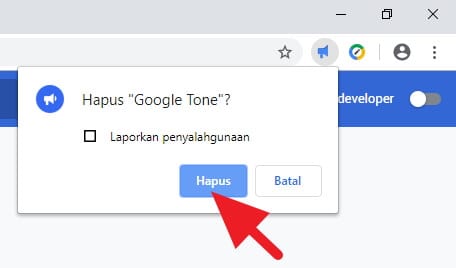
Kelebihan dari metode ini ialah seluruh ekstensi tampil dalam satu halaman sehingga mempermudah untuk menyortir ekstensi mana saja yang ingin dihapus.
#3 Tidak ingin hapus? Coba nonaktifkan ekstensi
Misalnya tidak menggunakan ekstensi untuk saat ini namun masih akan dipakai di kemudian hari, gunakan saja fitur menonaktifkan ekstensi.
1. Klik kanan pada ikon ekstensi, lalu pilih Kelola ekstensi.
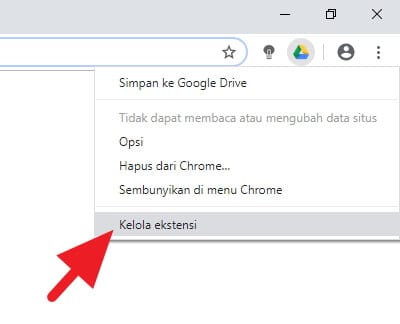
2. Klik tombol tuas untuk membuatnya menjadi Nonaktif.
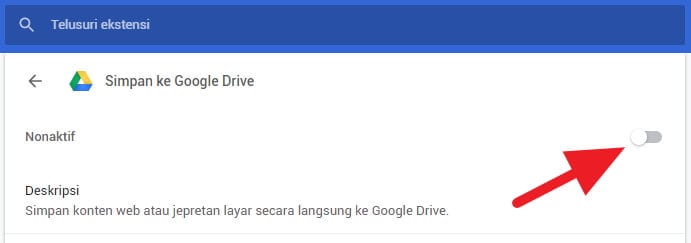
Ekstensi yang tidak aktif tidak akan berjalan di sistem Chrome sehingga tidak membebani memori. Apabila ingin dipakai, cukup aktifkan saja kembali.
Itulah tiga cara untuk menghapus ekstensi Chrome. Selain ekstensi, kamu mungkin juga tertarik untuk menghapus cache Chrome yang dapat membuat browser lebih cepat saat dibuka.
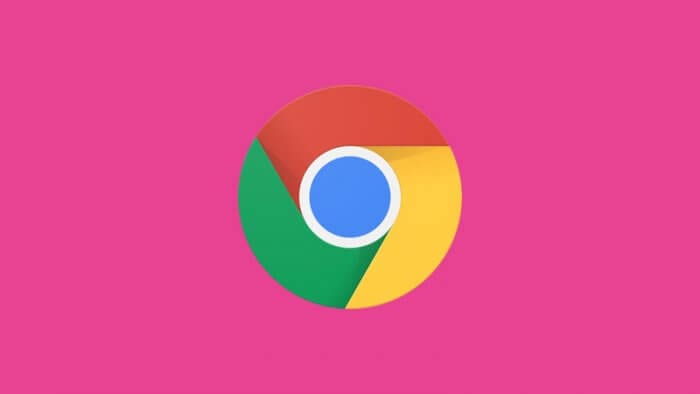
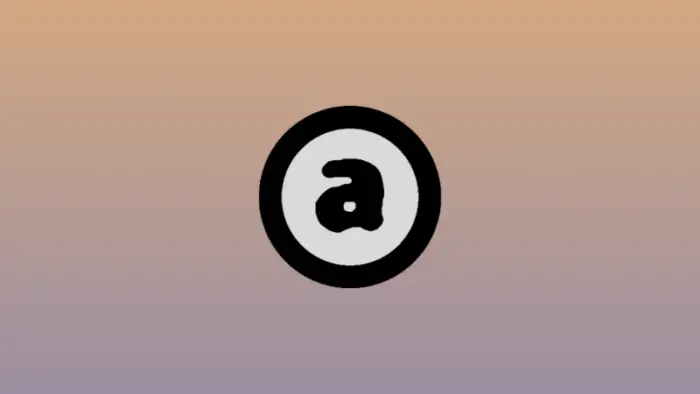
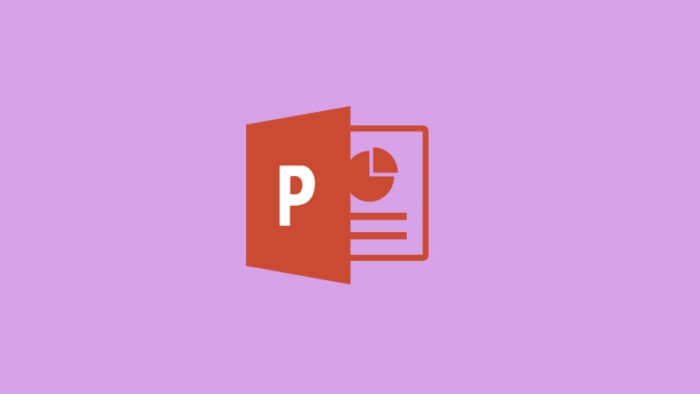


How to change recently played to 100?